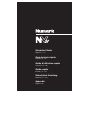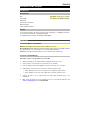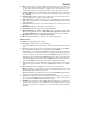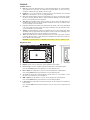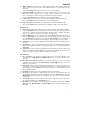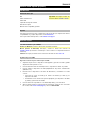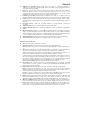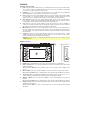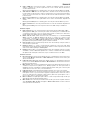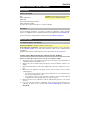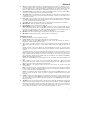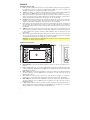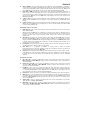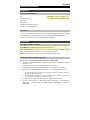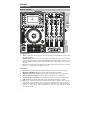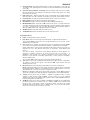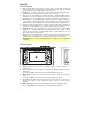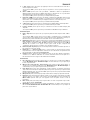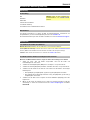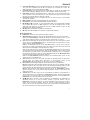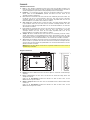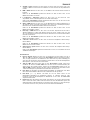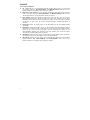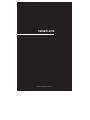Numark NVII Schnellstartanleitung
- Kategorie
- DJ-Controller
- Typ
- Schnellstartanleitung
Dieses Handbuch eignet sich auch für

Quickstart Guide
English ( 3 – 8 )
Guía de inicio rápido
Español ( 9 – 14 )
Guide d’utilisation rapide
Français ( 15 – 20 )
Guida rapida
Italiano ( 21 – 26 )
Schnellstart-Anleitung
Deutsch ( 27 – 33 )
Appendix
English ( 34 )


3
Quickstart Guide (English)
Introduction
Box Contents
NV
II
Power Cable
USB Cable
Software Download Card
Quickstart Guide
Safety & Warranty Manual
Support
For the latest information about this product (system requirements, compatibility information,
etc.) and product registration, visit numark.com/nvii.
For additional product support, visit numark.com/support.
Quick Start
1. Install the Drivers and Software
Windows users only: Install the drivers before installing the software.
Drivers (Windows users only): Download and install the latest drivers from numark.com/nvii.
(You will be asked to connect the NVII to your computer during installation.)
Software: Download and install the latest version of Serato DJ from serato.com.
2. Connect and Start DJing!
Follow this sequence of steps whenever you use NV
II:
1. Make sure all devices are off and all faders and gain knobs are set to "zero."
2. Connect input sources (microphones, CD players, etc.) to the NV
II.
3. Connect output devices (power amplifiers, sub-mixer, recorders, etc.) to the NV
II.
4. Plug all devices into power sources, and turn on devices in proper order:
• When starting a session, turn on (1) input sources, (2) NV
II, (3) output devices.
• When ending a session, turn off (1) output devices, (2) NV
II, (3) input sources.
5. Connect the NV
II to your computer with the USB cable (included) and to your
headphones.
6. Open Serato DJ and go! For more information on how to use Serato DJ with NV
II, visit
serato.com/dj/support and select Numark NV.
Important: Download the full NVII
Use
r
Gu
i
de
fr
o
m n
u
m
a
rk.
co
m
/
nvii.

4
Features
Top Panel
General Controls
1. Shift: Press and hold this button to access secondary functions (in red lettering) of other
controls on NVII.
2. Touch Mode: Press this button to toggle through the Touch Modes, which let you access the
touch-capacitive functions of NVII's FX 1 Knob, FX 2 Knob, and FX 3 Knob and the EQ Knobs
(Channel Treble, Channel Mid, and Channel Bass). These functions are momentary, not
"latching."
3. Deck: Selects which Layer in the software is controlled by that hardware Deck. Deck A can
control Layer 1 or 3; Deck B can control Layer 2 or 4.
Mixer Controls
4. Gain Trim: Adjusts the pre-fader, pre-EQ audio level of the corresponding channel in the
software.
5. LED Meters: Monitors the audio levels of the corresponding channel.
6. Channel Treble: Adjusts the high (treble) frequencies. When Touch Mode is activated, touching
this knob will mute the corresponding channel's high frequencies (an "EQ kill").
7. Channel Mid: Adjusts the mid-range frequencies. When Touch Mode is activated, touching this
knob will mute the corresponding channel's mid-range frequencies (an "EQ kill").
8. Channel Bass: Adjusts the low (bass) frequencies. When Touch Mode is activated, touching
this knob will mute the corresponding channel's low frequencies (an "EQ kill").
9. Channel Fader: Adjusts the audio level on the corresponding channel in the software.
1
2
3
39
36
38
4
5
6
7
8
9
10 11
53
20
29 30 31 32 33
28
25
27
47 47
26
21
22
24
23
52
4
55 5 5
6
7
8
9
1213 13
14
10 11
53
37
42
43
41
49
49
49
50
51
4
6
7
8
9
10 11
53
4
6
7
8
9
10 11
53
54
151617 19 18
35
50
50
51
54 54 54
55
28
4
4
46
45
48
34
40

5
10. PFL: Press this button to send this channel's pre-fader signal to the Cue Channel for
monitoring. When engaged, the button will be lit. By pressing one PFL button at a time, you will
cue that channel alone (and deactivate PFL monitoring for the other channels). To cue to
multiple channels simultaneously, press the PFL buttons for those channels at the same time.
11. Crossfader Assign: Routes the audio playing on the corresponding channel to either side of
the crossfader (A or B), or bypasses the crossfader and sends the audio directly to the Program
Mix (center, Off).
12. Crossfader Slope: Adjusts the slope of the crossfader curve. Set the switch to the left for a
smooth fade (mixing) or to the right for a sharp cut (scratching).
13. Fader Start: Enables or disables "fader start" on the corresponding side of the crossfader.
When fader start is enabled on one side, moving the crossfader toward that side will cause the
Deck to start playing.
14. Crossfader: Blends audio between the channels assigned to the left and right side of the
crossfader.
15. Master Volume: Adjusts the output volume of the Program Mix.
16. Booth Volume: Adjusts the output volume of the Booth Output mix.
17. Mic/Aux On/Off: When set to Mic, the Mic Input is active, and its audio signal is routed
directly to the Program Mix. When set to Off, the Mic Input and Aux Input are disabled. When
set to Aux, the Aux Input is active, and its audio signal is routed directly to the Program Mix.
18. Mic/Aux Gain: Adjusts the gain of the Mic Input and Aux Input.
19. Mic Tone: Adjusts the brightness or darkness of the microphone input signal.
Playback Controls
20. Platter: Controls the playhead in the software.
21. Play / Pause: This button pauses or resumes playback.
Press and hold Shift and then press this button to "stutter-play" the track from the last set Cue
Point.
22. Cue: When the Deck is paused, you can set a Temporary Cue Point by moving the platter to
place the playhead at the desired location and then pressing the Cue Button.
During playback, you can press the Cue Button to return the track to this Temporary Cue
Point. (If you did not set a Temporary Cue Point, then it will return to the beginning of the track.)
If the Deck is paused, you can press and hold the Cue Button to play the track from the
Temporary Cue Point. Releasing the Cue Button will return the track to the Temporary Cue
Point and pause it. To continue playback without returning to the Temporary Cue Point, press
and hold the Cue Button, then press and hold the Play Button, and then release both buttons.
Press and hold Shift and then press this button to return to the beginning of the track.
23. Sync: Press this button to automatically match the corresponding Deck's tempo with the
opposite Deck's tempo and phase. Press and hold Shift and press this button to deactivate
Sync.
24. Bleep / Reverse: Reverses audio playback of the track on the corresponding deck.
Bleep: The playback of the track will be reversed. Press this button again to resume normal
playback from where it would have been if you had never engaged the Bleep function (i.e., as if
the track had been playing forward the whole time).
Reverse: The playback of the track will be reversed. Press and hold Shift and press this button
again to resume normal playback from wherever the playhead stops.
25. Scratch: Press this button to activate or deactivate Scratch Mode. In this mode, you can touch
the center part of the platter will scratch like a turntable when you spin it. If Scratch Mode is
off, the center part of the platter will pitch-bend when you spin it.
26. Slip Mode: Press this button to enable or disable Slip Mode. In Slip Mode, you can jump to Hot
Cue Points, trigger Loop Rolls, or use the platters, while the track's timeline continues. In other
words, when you stop the action, the track will resume normal playback from where it would
have been if you had never done anything (i.e., as if the track had been playing forward the
whole time).

6
Pad Mode Controls
27. Pads: These pads have different functions on each Deck depending on the current Pad Mode.
These pads are the same pads used with Akai Professional MPCs, so they are velocity-
sensitive (in certain modes only), durable, and easy to play.
28. Parameter < / >: Use these buttons for various functions in each Pad Mode. Press and hold
Shift and use these buttons to access secondary parameters.
29. Cues: This Pad Mode button switches the pads between two modes: Hot Cue Mode and Hot
Cue Auto-Loop Mode. When the button is unlit, the first press will always select Hot Cue Mode.
Please see the User Guide for more information.
30. Auto / Roll: This Pad Mode button puts the pads in two modes: Auto-Loop Mode and Loop
Roll Mode. When the button is unlit, the first press will always select Auto-Loop Mode. Please
see the User Guide for more information.
31. Loop: This Pad Mode button switches the pads between two banks of saved loops and Manual
Loop controls. When the button is unlit, the first press will always select the first bank. Please
see the User Guide for more information.
32. Sampler: This Pad Mode button switches the pads between two modes: Sample Player Mode
and Sample Velocity Trigger Mode. When the button is unlit, the first press will always select
Sample Player Mode. Please see the User Guide for more information.
33. Slicer: This Pad Mode button switches the pads between two modes: Slicer Mode and Slicer
Loop Mode. When the button is unlit, the first press will always select Slicer Mode. Please see
the User Guide for more information.
Important: Your track must have a set Beat Grid for Slicer Mode or Slicer Loop Mode to work.
Navigation Controls
34. Display: Use this screen to view menus, options, parameters, and settings.
35. Panel / +Song: Press this to toggle through the Recording, Effects, and Sampler panels.
Press and hold Shift and then press this button to sort the Library by Song.
36. Back / +Artist: Press this button to move the selector backward in the software panels.
Press and hold Shift and then press this button to sort the Library by Artist.
37. Sel. / Load: Use this knob to scroll through lists of tracks, Crates, etc. in the software. You can
also press it to Load a track to the selected Deck.
38. FWD / +Album: Press this button to move the selector forward in the software panels.
Press and hold Shift and then press this button to sort the Library by Album.
39. L. Prep / Prep: Press this button to add a selected track to the list of tracks in the Prepare Area
in the software.
Press and hold Shift and then press this button to move the selector to the Prepare Panel in
the software.
3
39
36
38
37
42
43
41
35
4
4
34
40

7
40. Quant / +BPM: Press this button to enable or disable Quantize. When enabled, setting and
triggering cues and loops will snap to the Beatgrid. Please see the User Guide for more
information.
Press and hold Shift and then press this button to sort the Library by BPM.
41. Beat Jump / +BPM: Press this button to enable or disable Beat Jump mode for the Pads.
When Beat Jump is enabled, the bottom 4 pads in Auto-Loop and Loop Roll modes will
function as Beat Jump controls. Please see the User Guide for more information.
Press and hold Shift and then press this button to sort the Library by BPM.
42. S. View / +Key: Press this button to toggle through the available software display modes.
Press and hold Shift and then press this button to sort the Library by Key.
43. D. View / Column: Press this button to toggle through the available NVII display modes.
Press and hold Shift and then press this button to display Key, BPM, or Time in the Library.
Pitch Controls
44. Range / Keylock: Press this to adjust the range of the Pitch Fader to ±8%, ±16%, and ±50%.
Press and hold Shift and then press this button to activate or deactivate Keylock: the key of the
song will lock to whatever position the pitch fader is at when Keylock is activated. This feature
allows you to change the speed of the song without changing the key.
45. Takeover LEDs: When you select the other Deck with the Deck Select switch, the position of
the NVII's Pitch Fader may not match the Pitch setting for that Deck in the software. Slowly
move the Pitch Fader in the direction indicated by the Takeover LED arrow until it turns off. At
this point, the Pitch Fader matches the Pitch setting in the software and can control it again.
46. Pitch Fader: Controls the track's playback speed. An LED next to the fader will light up when
set at 0%.
47. Pitch Bend ( + / – ): Press or hold down either of these buttons to temporarily adjust the track's
playback speed. When released, the track playback will return to the speed designated by the
Pitch Fader.
48. Beatkeeper: This meter is an aid for matching the tempo of both decks. When the white center
LED is lit, the BPMs are matched. Otherwise, the meter will tend towards the faster deck. The
further from center, the greater the difference between the two BPMs.
Effects Controls
49. FX 1, FX 2, FX 3: These buttons have different functions on each Deck depending on the
current FX Mode: Single-FX Mode or Multi-FX Mode. Please see the User Guide for more
information.
50. FX 1 Knob, FX 2 Knob, FX 3 Knob: These knobs have different functions on each Deck
depending on the current FX Mode: Single-FX Mode or Multi-FX Mode. Please see the User
Guide for more information.
51. Beat / Mode: Tap this button repeatedly at the desired tempo to set the rate of the effects'
low-frequency oscillators (LFOs). Press and hold this button to reset Beat Multiplier to the
Deck's BPM. Press and hold Shift and then press this button to switch between Single-FX
Mode and Multi-FX Mode.
52. Beat Knob: Turn this knob to set the Time Division for the selected effects.
53. FX Assign: Use these buttons to apply Effect A and/or B to the corresponding channel. You
can apply Effect A and/or B to the entire Program Mix by using the FX Send buttons below the
Master Volume knob. (Each effect can be applied to any or all of the four channels and/or the
Program Mix.)
54. Channel Filter: Turn this knob to adjust the filter on the corresponding channel. The type of
filter it adjusts will depend on the Filter Mode button.
55. Filter Mode: Press this button to toggle through the Filter Modes, which affect the Channel
Filter knobs: Off, Filter-Roll Mode, or Filter-FX Mode. Please see the User Guide for more
information.

8
Rear Panel
1234
56789
1. Power In: Use the included power adapter (12 V DC, 2 A, center-positive) to connect NVII
to a power outlet. While the power is switched off, plug the cable into NV
II first, and then
plug the cable into a power outlet.
2. Power Switch: Turns NV
II on and off. Turn on NVII after all input devices have been
connected and before you turn on amplifiers. Turn off amplifiers before you turn off NV
II.
3. Cable Restraint: You can secure cables to this restraint to help avoid disconnecting
them accidentally.
4. USB: This USB connection sends and receives audio and control information from a
connected computer.
5. Master Output (XLR): Connect this low-impedance XLR output to a PA system or
powered monitors. The level of this output is controlled with the Master knob on the top
panel.
6. Master Output (RCA): Use standard RCA cables to connect this output to a speaker or
amplifier system. The level of this output is controlled by the Master knob on the top
panel.
7. Booth Output (RCA): Use standard RCA cables to connect this output to a booth
monitoring system. The level of this output is controlled by the Booth knob on the top
panel.
8. Line Inputs (RCA): Connect line-level devices, such as CD players, samplers or audio
interfaces, to these inputs.
9. Mic Input (1/4"): Connect a 1/4" microphone to this input. This input's audio signal is
routed directly to the Program Mix.
Front Panel
1234
1. Headphones (1/4" or 1/8"): Connect your 1/4" or 1/8" headphones to this output for
cueing and mix monitoring.
2. Headphone Volume: Adjusts the volume level of the headphone output.
3. Split Cue: When this switch is in the On position, the headphone audio will be "split"
such that all channels sent to Cue are mixed to mono and applied to the left headphone
channel and the Program mix is mixed to mono and applied to the right channel. When
the switch is in the Off position, Cue and Program audio will be "blended" together.
4. Cue Blend: Turn to mix between Cue and Program in the Headphone channel. When all
the way to the left, only channels routed to Cue will be heard. When all the way to the
right, only the Program mix will be heard.

9
Guía de inicio rápido (Español)
Introducción
Contenido de la caja
NV
II
Cable de alimentación
Cable USB
Tarjeta de descarga de software
Guía de inicio rápido
Manual sobre la seguridad y garantía
Soporte
Para obtener la información más completa acerca de este product (los requisitos del sistema,
compatibilidad, etc) y registro del producto, visite numark.com.
Para soporte adicional del producto, visite numark.com/support.
Conexión rápida
1. Instale los drivers y el software
Usuarios de Windows: Instale los drivers antes de instalar el software.
Drivers (usuarios de Windows): Descargue y instale los drivers más recientes de
numark.com/nvii. (El sistema le solicitará que conecte el NV
II a la computadora durante la
instalación).
Software: Descargue y instale la versión más reciente de Serato DJ de serato.com.
2. ¡Conecte y sea el DJ!
Siga esta secuencia de pasos toda vez que use NV
II:
1. Asegúrese de que todos los dispositivos estén apagados y que todos los faders y perillas
de ganancia estén ajustados a "cero".
2. Conecte al NV
II las fuentes de entrada (micrófonos, reproductores de CD, etc.) al NVII.
3. Conecte al NV
II los dispositivos de salida (amplificadores de potencia, submezclador,
grabadores, etc.).
4. Enchufe todos los dispositivos a las fuentes de alimentación y enciéndalos en el orden
correcto:
• Para iniciar la sesión, encienda (1) las fuentes de entrada, (2) el NV
II, (3) los
dispositivos de salida.
• Al terminar la sesión, invierta esta operación apagando (1) los dispositivos de salida,
(2) el NV
II y (3) las fuentes de entrada.
5. Conecte el NV
II a la computadora con el cable USB (incluido) y a sus auriculares.
6. ¡Abra el software Serato DJ y allá va! Para más información acerca de cómo usar Serato
DJ con NV
II, visite serato.com/dj/support y seleccione Numark NV.
Importante: Descargue la Guía del
usuario de NVII de numark.com/nvii.

10
Características
Panel superior
Controles generales
1. Función secundaria: Mantenga pulsado este botón para acceder a las funciones secundarias
(en letra roja) de los demás controles del NVII.
2. Modo táctil: Pulse este botón para cambiar el modo táctil para acceder a las funciones
capacitivas táctiles de las perillas FX 1, FX 2 y FX 3 y las perillas del ecualizador (agudos de
canal, medios de canal y bajos de canal). Estas funciones son momentáneas, no de
"enganche".
3. Bandeja virtual: Se usa para seleccionar qué bandeja virtual del software es controlada por
esa bandeja del hardware. La bandeja A puede controlar las bandejas virtuales 1 ó 3. La
bandeja B puede controlar las bandejas virtuales 2 ó 4.
Controles del mezclador
4. Ajuste de ganancia: Ajusta el nivel de audio previo al fader y al ecualizador del canal
correspondiente en el software.
5. Medidores con LED: Monitorean el nivel de audio de la salida de programa en el canal
correspondiente.
6. Treble (de canal): Ajusta las altas frecuencias (agudos) del audio que se reproduce en el canal
correspondiente.
7. Medios (de canal): Ajusta las frecuencias medias del audio que se reproduce en el canal
correspondiente.
8. Graves (de canal): Ajusta las bajas frecuencias (graves) del audio que se reproduce en el canal
correspondiente.
9. Fader canal: Ajusta el nivel de audio del canal correspondiente en el software.
1
2
3
39
36
38
4
5
6
7
8
9
10 11
53
20
29 30 31 32 33
28
25
27
47 47
26
21
22
24
23
52
4
55 5 5
6
7
8
9
1213 13
14
10 11
53
37
42
43
41
49
49
49
50
51
4
6
7
8
9
10 11
53
4
6
7
8
9
10 11
53
54
151617 19 18
35
50
50
51
54 54 54
55
28
4
4
46
45
48
34
40

11
10. Asignación de crossfader: Aplica el audio que se reproduce en el canal correspondiente a
cualquiera de los lados del crossfader (A o B), o puentea el crossfader y envía el audio directamente a
la mezcla programa (centro, Off).
11. PFL: Pulse este botón para enviar esta señal de nivel pre-fader al canal de cue para monitoreo.
Cuando está pulsado, el botón se enciende. Al pulsar un botón PFL a la vez, hace cue en ese canal
solamente (y desactiva el monitoreo de PFL de los demás canales). Para hacer cue en varios canales
simultáneamente, pulse los botones PFL de esos canales al mismo tiempo.
12. Pendiente del crossfader: Permite ajustar la pendiente de la curva del crossfader. Ajuste este
interruptor a la izquierda para una fusión suave (mezcla) o a la derecha para un corte abrupto (rayado).
13. Remoto: Activa o desactiva el "fader-start" del lado correspondiente del crossfader. Cuando el fader-
start está activado en un lado, el mover el crossfader hacia ese lado hace que la bandeja comiencar a
reproducir.
14. Crossfader: Combina el audio entre los canales asignados a los lados izquierdo y derecho del
crossfader.
15. Volumen maestro: Ajusta el volumen de salida de la mezcla de programa.
16. Volumen cabina (booth): Ajusta el volumen de salida de la mezcla de salida para cabina (Booth
Output).
17. Micrófono/aux sí/no: Cuando se coloca en Mic, la entrada de micrófono está activa y su señal de
audio se encamina directamente a la mezcla de programa. Cuando se coloca en Aux, la entrada de
auxiliar está activa y su señal de audio se encamina directamente a la mezcla de programa. Cuando
se coloca en Off, la entrada de micrófono y la entrada de auxiliar están desactivadas.
18. Ganancia del micrófono: Ajusta el nivel de audio de la entrada micrófono y de la entrada auxiliar.
19. Tono del micrófono: Ajusta el brillo o la oscuridad del audio en el canal micrófono.
Controles de la reproducción
20. Plato: Controla el puntero de audio en el software.
21. Reproducir / Pausa: Con este botón se pone en pausa o reanuda la reproducción.
Mantenga pulsado Shift y pulse este botón para que la pista "tartamudee" desde el último punto de
cue.
22. Cue: Cuando la bandeja se pone en pausa, puede establecer un punto de cue temporal moviendo el
plato para colocar el puntero de audio en el lugar deseado y pulsando luego el botón Cue.
Durante la reproducción, puede pulsar el botón Cue para que la pista vuelva a este punto de cue
temporal. (Si no estableció un punto de cue temporal, volverá al principio de la pista.)
Si la bandeja está en pausa, puede mantener pulsado el botón Cue para reproducir la pista desde el
punto de cue temporal. Al soltar el botón Cue, la pista vuelve al punto de cue temporal y se pone en
pausa. Para continuar la reproducción sin volver al punto de cue temporal, mantenga pulsado el
botón Cue, luego mantenga pulsado el botón de reproducir y luego suelte ambos botones.
Mantenga pulsado Shift y pulse este botón para volver al comienzo de la pista.
23. Sincronismo: Pulse este botón para hacer coincidir automáticamente el tempo de la bandeja
correspondiente con el tempo y la fase de la bandeja opuesta. Mantenga pulsado Shift y pulse este
botón para desactivar el sincronismo.
24. Bleep / Reversa: Invierte la reproducción de audio de la pista en la bandeja correspondiente.
Bleep: Se invierte la reproducción de la pista. Pulse este botón de nuevo para reanudar la
reproducción normal desde donde lo haría si nunca se hubiera activado la función Bleep (es decir, si
la pista se hubiera estado reproduciendo hacia adelante todo el tiempo).
Reverse: Se invierte la reproducción de la pista. Mantenga pulsado Shift y pulse este botón para
reanudar la reproducción normal desde el punto en que se detuvo el puntero de audio.
25. Rayado: Pulse este botón para activar o desactivar el modo Rayado. En este modo, puede tocar la
parte central del plato para rayar el audio como cuando mueve un giradiscos. Si el modo está
desactivado, la parte central del plato produce inflexión de pitch (pitch bend) cuando se hace girar.
26. Modo de resbalamiento: Pulse este botón para activar o desactivar el modo de resbalamiento. En
modo de resbalamiento, puede saltar a puntos de cue rápido, disparar rotaciones de loops o usar los
platos, mientras la línea de tiempo de la pista continúa. En otras palabras, cuando detenga la acción,
se reanuda la reproducción normal de la pista desde donde habría estado si nunca hubiera hecho
nada (es decir, como si la pista hubiera estado reproduciéndose en avance todo el tiempo).

12
Controles de modo de pad
27. Pads: Estos pads tienen distintas funciones en cada bandeja en función del modo de pad activado.
Son los mismos usados en los MPC Akai Professional, de modo que son sensibles a la velocidad
(solo en algunos modelos), durables y fáciles de tocar.
28. Parámetro < / >: Use estos botones para diversas funciones en cada modo de pad. Mantenga
pulsado Shift y pulse este botón para acceder a las funciones secundarias
29. Cues: Este botón de modo de pad cambia los pads entre dos modos: Modo de Hot Cue (Cue rápido)
y loop automático con cue rápido. Cuando el botón está apagado, la primera pulsación selecciona
siempre el modo de cue rápido. Consulte la Guía del usuario para obtener más información.
30. Auto / Regreso: Este botón de modo de pad cambia los pads entre dos modos: Loop automático y
loop con regreso. Cuando el botón está apagado, la primera pulsación selecciona siempre el modo de
loop automático. Consulte la Guía del usuario para obtener más información.
31. Loop: Este botón de modo de pad cambia los pads entre dos bancos de bucles guardados y
controles de loop manual. Cuando el botón está apagado, la primera pulsación selecciona siempre el
primer banco. Consulte la Guía del usuario para obtener más información.
32. Muestreador: Este botón de modo de pad cambia los pads entre dos modos: Reproductor de
muestras y disparo por velocidad de muestras. Cuando el botón está apagado, la primera pulsación
selecciona siempre el modo de reproductor de muestras. Consulte la Guía del usuario para obtener
más información.
33. Cortador: Este botón de modo de pad cambia los pads entre dos modos: Cortador y loop del
cortador. Cuando el botón está apagado, la primera pulsación selecciona siempre el modo cortador.
Consulte la Guía del usuario para obtener más información.
Importante: Su pista debe tener configurada una grilla de bits para que los modos cortador o loop del
cortador funcionen.
Navigation Controls
34. Pantalla: Utilice esta pantalla para ver los menús, opciones, parámetros y configuraciones.
35. Panel / +Canción: Pulse este control para cambiar entre los paneles de grabación (Rec), Efectos (FX),
y Muestreador (SP-6).
Mantenga pulsado Shift (Función secundaria) y pulse este botón para ordenar la biblioteca por
canción.
36. Atrás / +Artista: Pulse este botón para desplazar el selector hacia atrás en los paneles de software.
Mantenga pulsado Shift (Función secundaria) y pulse este botón para ordenar la biblioteca por artista.
37. Sel. / Carga: Utilice esta perilla para desplazarse por las listas de pistas, cajas de discos, etc. en el
software. También puede pulsarla para cargar una pista en la bandeja seleccionada
38. Adelante / +Álbum: Pulse este botón para desplazar el selector hacia adelante en los paneles de
software.
Mantenga pulsado Shift (Función secundaria) y pulse este botón para ordenar la biblioteca por álbum.
39. Lista prep / Prep: Pulse este botón para agregar una pista seleccionada a la lista de pistas del área
de preparación del software.
Mantenga pulsado Shift y luego pulse este botón para mover el selector al panel Prepare (Preparar)
del software.
3
39
36
38
37
42
43
41
35
4
4
34
40

13
40. Cuant. / +BPM: Pulse este botón para activar o desactivar la cuantización. Cuando se activa, al
establecer y disparar cues y bucles la grilla de beats se hace coincidir. Para más información,
consulte la Guía del usuario.
Mantenga pulsado Shift (Función secundaria) y pulse este botón para ordenar la biblioteca por BPM.
41. Salteo de beats / +BPM: Pulse este botón para activar o desactivar el modo de salteo de beats para
los pads. Cuando el salteo de beats se activa, los 4 pads inferiores en los modos de bucle automático
o bucle con regreso funcionarán como controles de salteo de beats. Para más información, consulte
la Guía del usuario.
Mantenga pulsado Shift (Función secundaria) y pulse este botón para ordenar la biblioteca por BPM.
42. Vista S. / +Tono: Pulse este botón para alternar entre los modos de visualización disponibles del
software.
Mantenga pulsado Shift (Función secundaria) y pulse este botón para ordenar la biblioteca por tono.
43. Vista V. / Columna: Pulse este botón para alternar entre los modos de visualización disponibles del
NV
II.
Mantenga pulsado Shift y pulse este botón para mostrar el tono, BPM o tiempo en la biblioteca.
Controles de pitch
44. Rango / Keylock: Pulse este control para ajustar el rango del fader de pitch a ±8%, ±16% y ±50%.
Mantenga pulsado Shift y pulse este botón para activar o desactivar Keylock. La tonalidad del tema
se enganchará a la posición en que esté el fader de pitch cuando se activa Keylock. Esta función
permite cambiar la velocidad del tema sin cambiar la tonalidad.
45. LED de toma de control: Cuando usted selecciona la otra bandeja con el conmutador bandeja
virtual, la posición del fader de pitch del NV
II puede no coincidir con el ajuste de pitch
correspondiente a esa bandeja en el software. Mueva lentamente el fader de pitch en el sentido
indicado con la flecha de los LED de toma de control hasta que se apague. En ese punto, el fader de
pitch iguala el ajuste de pitch del software y puede controlarlo nuevamente.
46. Fader de pitch: Controla la velocidad de reproducción de la cinta. El LED que está junto al fader se
enciende cuando se ajusta a 0%.
47. Inflexión de pitch ( + / – ): Pulse o retenga pulsados cualquiera de estos botones para ajustar
temporalmente la velocidad de reproducción de la cinta. Cuando se suelta, la reproducción de la cinta
vuelve a la velocidad designada por el fader de pitch.
48. Beatkeeper: Este medidor es una ayuda para igualar el tempo de dos bandejas. Cuando se enciende
el LED blanco central, los BPM están igualados. De lo contrario, el medidor tiende hacia la bandeja
más rápida. Cuanto más alejado está del centro, mayor es la diferencia entre los dos BPM.
Controles de efectos
49. FX 1, FX 2, FX 3: Estos botones tienen distintas funciones en cada bandeja en función del modo de
efectos activado: Modo de efecto único o Modo multiefectos. Consulte la Guía del usuario para
obtener más información.
50. Perillas FX 1, FX 2 y FX 3: Estas perillas tienen distintas funciones en cada bandeja en función del
modo de efectos activado: Modo de efecto único o Modo multiefectos. Consulte la Guía del usuario
para obtener más información.
51. Modo de beats: Toque este botón repetidamente al tempo deseado para ajustar la frecuencia de los
osciladores de baja frecuencia (LFO) del efecto. Mantenga pulsado este botón para reiniciar el
multiplicador de beats a las BPM de la bandeja. Mantenga pulsado Shift y pulse este botón para
cambiar entre el modo de efecto único y el modo multiefectos.
52. Perilla de beats: Gire esta perilla para ajustar la división de tiempo de los efectos seleccionados.
53. Asignación de efectos: Use estos botones para aplicar los efectos A y/o B al canal correspondiente.
Puede aplicar el efecto A y/o B a la mezcla de programa completa usando los botones de envío de
efectos que están debajo de la perilla de volumen maestro. (Cada efecto puede aplicarse a uno o
todos los cuatro canales y/o a la mezcla de programa.)
54. Filtro de canal: Gire esta perilla para ajustar el filtro en el canal correspondiente. El tipo de filtro que
ajusta depende del botón Filter Mode (Modo de filtro).
55. Modo de filtro: Pulse este botón para cambiar el modo de filtro, que afecta a las perillas de filtro de
canal: desactivado, Modo de filtro con regreso o Modo de filtro-efecto. Consulte la Guía del
usuario para obtener más información.

14
Panel trasero
1234
56789
1. Entrada de alimentación: Use el adaptador de alimentación incluido (12 V DC, 2 A, centro
positivo) para conectar el NVII a un tomacorriente alimentado. Mientras está desconectada la
alimentación eléctrica, enchufe la fuente de alimentación al NVII primero, y luego al
tomacorriente.
2. Interruptor de encendido: Enciende y apaga el NVII. Encienda el NVII después de desconectar
todos los dispositivos de entrada y antes de encender los amplificadores. Apague los
amplificadores antes de apagar el NVII.
3. Presilla del cable: Puede fijar un cable a esta presilla para evitar que se desenchufe
accidentalmente.
4. USB: Esta conexión USB envía y recibe audio e información de control desde una
computadora conectada.
5. Salida maestra (XLR): Esta salida XLR de baja impedancia sirve para conectar a un sistema
de megafonía o monitores alimentados. El nivel de esta salida se controla con la perilla
volumen maestro del panel superior.
6. Salida maestra (RCA): Use cables RCA estándar para conectar esta salida maestra a un
sistema de altavoces o amplificador. El nivel de esta salida se controla con la perilla olumen
maestro del panel superior.
7. Salida para cabina (RCA): Use cables RCA estándar para conectar esta salida a un sistema
de monitoreo de cabina. El nivel de esta salida se controla con la perilla Booth del panel
superior.
8. Entradas de línea (RCA): Estas entradas se usan para conectar dispositivos de nivel de línea,
tales como reproductores de CD, muestreadores o interfaces de audio.
9. Entrada de micrófono (6,35 mm / 1/4 pulg.): Conecte un micrófono de 6,35 mm (1/4 pulg.) a
esta entrada. La señal de audio de esta entrada se encamina directamente a la mezcla de
programa.
Panel frontal
1234
1. Auriculares (6,35 mm o 3,5 mm / 1/4" o 1/8"): Conecte sus auriculares de 6,35 mm o 3,5 mm
(1/4 pulg. o 1/8 pulg.) a esta salida para búsqueda de punto inicial (cue) y monitoreo de la
mezcla.
2. Volumen de auriculares: Ajusta el nivel de volumen de la salida para auriculares.
3. Split Cue: Cuando este interruptor está en posición On, se "divide" el audio de los auriculares
de modo que todos los canales enviados a cue se mezclan a mono y se aplican a la salida del
auricular izquierdo y la salida de programa se mezcla a mono y se aplica al canal derecho.
Cuando está en posición Off, el audio de cue y programa se "combinan"
4. Combinación de cue: Gírelo para mezclar cue y programa en el canal de auriculares. Cuando
está en el extremo izquierdo, sólo se oyen los canales aplicados a cue. Cuando se gira
totalmente a la derecha, se oye sólo la mezcla del programa.

15
Guide d’utilisation rapide (Français)
Présentation
Contenu de la boîte
NV
II
Câble d'alimentation
Câble USB
Carte de téléchargement de logiciel
Guide d'utilisation simplifié
Consignes de sécurité et informations concernant la garantie
Assistance
Pour les dernières informations concernant ce produit (la configuration système minimale
requise, la compatibilité, etc) et l’enregistrement du produit, veuillez visitez le site numark.com.
Pour toute assistance supplémentaire, veuillez visiter le site numark.com/support.
Utilisation rapide
1. Installez les pilotes et le logiciel
Utilisateur de Windows : Installez les pilotes avant le logiciel.
Pilotes (Utilisateur de Windows) : Téléchargez et installez les dernières versions des pilotes
du site numark.com/nvii. (Vous serez invité à brancher le NV
II à votre ordinateur durant
l'installation.)
Logiciel : Téléchargez et installez la dernière version de Serato DJ du site serato.com.
2. Faites tous les branchements puis commencer à faire du DJing!
Suivez ces étapes dans l'ordre toutes les fois que vous employez le NV
II:
1. Assurez-vous que tous les appareils sont hors tension et que tous les potentiomètres et
commandes de gain soient réglés à « zéro ».
2. Branchez les sources d'entrée audio (microphones, lecteurs de disques compacts, etc.)
au NV
II.
3. Branchez les dispositifs de sortie audio (l'amplificateur, sub-mixer, enregistreurs, etc.) au
NV
II.
4. Branchez tous les appareils à des prises secteurs, puis les mettre sous tension dans
l'ordre approprié.
• Lors de la mise en marche, commencez par allumer (1) les sources d'entrée, (2) le
NV
II, puis (3) les appareils de sortie.
• Pour mettre hors tension, toujours inverser l'opération, commencez par fermer (1)
les appareils de sortie, (2) le NV
II, puis (3) les sources d'entrée.
5. Branchez le NV
II à votre ordinateur à l'aide du câble USB fourni puis à votre casque
d'écoute.
6. Il ne vous reste plus qu'à lancer l'application Serato DJ! Pour plus d'informations sur
l'utilisation de Serato DJ avec le NV
II, visitez serato.com/dj/support et sélectionnez
Numark NV.
Important : Téléchargez le Guide d'utilisation
de NVII complet sur numark.com/nvii.

16
Caractéristiques
Panneau supérieur
Commandes principales
1. Shift : Maintenez cette touche enfoncée afin d'accéder aux fonctions secondaires (en rouge)
des autres commandes du NVII.
2. Mode Touch : Appuyez sur cette touche pour changer le mode de Touch, qui vous permet
d'accéder aux fonctions tactiles capacitives des boutons FX 1, FX 2 et FX 3 du NVII et des
touches d'égalisation (Channel Treble, Channel Mid et Channel Bass). Ces fonctions sont
momentanées, elles ne peuvent être « verrouillées ».
3. Deck : Ce sélecteur permet d'assigner le module virtuel qui est commandé par le module
matériel. Le module A peut commander le module 1 ou 3 et le module B, le module 2 ou 4.
Commandes principales de la console de mixage
4. Gain Trim : Cette touche permet d'ajuster le niveau de pré-atténuation, pré-égalisation du
canal correspondant dans le logiciel.
5. Vumètres DEL : Indique le niveau audio du canal correspondant.
6. Treble (du canal) : Permet d'ajuster le niveau des hautes fréquences du canal correspondant.
7. Mid (du canal) : Permet d'ajuster le niveau des fréquences moyennes de l'audio du canal
correspondant.
8. Bass (du canal) : Permet d'ajuster le niveau des basses fréquences de l'audio du canal
correspondant.
9. Fader du canal : Utilisez cet atténuateur pour ajuster le niveau de l'audio du canal
correspondent dans le logiciel.
1
2
3
39
36
38
4
5
6
7
8
9
10 11
53
20
29 30 31 32 33
28
25
27
47 47
26
21
22
24
23
52
4
55 5 5
6
7
8
9
1213 13
14
10 11
53
37
42
43
41
49
49
49
50
51
4
6
7
8
9
10 11
53
4
6
7
8
9
10 11
53
54
151617 19 18
35
50
50
51
54 54 54
55
28
4
4
46
45
48
34
40

17
10. PFL : Cette touche permet d'acheminer le signal préatténuation du canal vers le canal de pré-écoute.
La touche s'allume lorsque cette fonction est activée. En appuyant sur une des touches PFL à la fois,
vous calez uniquement ce canal (et désactivez le monitoring PFL des autres canaux). Pour caler
plusieurs canaux en même temps, appuyez simultanément sur les touches PFL pour ces canaux.
11. Crossfader Assign : Envoie l'audio sur le canal correspondant à chaque côté du crossfader (L/R) ou
contourne le crossfader, l'envoyant au Program Mix (centre, Off).
12. Crossfader Slope : Ce commutateur permet de régler l'intensité du fondu du crossfader. Réglez le
commutateur vers la gauche pour un fondu progressif (mixage) ou tournez vers la droite pour une
coupure nette (scratch).
13. Fader start : Permet d’activer ou de désactiver la fonction de Fader Start d’une des extrémités du
crossfader. Lorsque la fonction Fader Start est activée sur une des extrémités, déplacer le crossfader
vers cette l’extrémité permet d’activer le module.
14. Crossfader : Permet de mélanger l'audio entre les canaux assignés aux extrémités du Crossfader.
15. Master Volume : Ajuste les niveaux de la sortie du Program mix.
16. Booth Volume : Ajuste les niveaux de la sortie Booth.
17. Mic/Aux On/Off : Lorsque le sélecteur est sur Mic, l'entrée Mic est activée et le signal audio de cette
entrée est acheminé directement au Program Mix. Lorsque le sélecteur est sur Aux, l'entrée auxiliaire
est activée et le signal audio de cette entrée est acheminé directement au Program Mix. Lorsque le
sélecteur est sur Off, l'entrée Mic et l'entrée auxiliaire sont désactivées.
18. Mic Gain : Cette touche permet d'ajuster les niveaux de l'entrée Mic et de l'entrée auxiliaire.
19. Mic Treble : Permet d'ajuster la clarté ou la richesse du son du microphone.
Commandes de lecture
20. Plateau : Commande le curseur audio dans le logiciel.
21. Lecture / Pause : Cette touche permet d'interrompt ou de reprend la lecture.
Maintenez enfoncée la touche Shift et appuyez sur cette touche afin d'ajouter un effet de «
bégaiement » à partir du dernier point de repère.
22. Cue : Lorsque le module est pausé, vous pouvez programmer un point de repère temporaire en
déplaçant le plateau afin de placer le curseur audio à l'endroit désiré et en appuyant sur la touche
Cue.
Pendant la lecture, vous pouvez appuyer sur la touche Cue afin de revenir à ce point de repère
temporaire. (Si vous n'avez pas réglé de point de repère temporaire, la lecture reprendra au début de
la piste.)
Si le module est pausé, vous pouvez maintenir la touche Cue enfoncée afin de reprendre la lecture à
partir du point de repère temporaire. En relâchant la touche Cue, le curseur retourne se placer sur le
point de repère temporaire et pause la lecture. Pour reprendre la lecture sans revenir au point de
repère temporaire, maintenez la touche Cue enfoncée, puis appuyez sur et maintenez la touche de
lecture, puis relâchez les deux touches.
Maintenez la touche Shift enfoncée puis appuyez sur cette touche afin de retourner au début de la
piste.
23. Sync : Appuyez sur cette touche afin de synchroniser automatiquement le tempo du module
correspondant aux tempo et phase de l'autre module. Maintenez la touche Shift enfoncée puis
appuyez sur cette touche pour désactiver la synchronisation.
24. Bleep / Reverse : Ce sélecteur permet de faire la lecture inversée de la piste du module
correspondant.
Bleep : La lecture de la piste est inversée. Appuyez sur cette touche à nouveau, la lecture normale de
la piste est relancée à partir de l'emplacement où il serait si la fonction Bleep n'avait jamais été activée
(c.-à-d., comme si la lecture n'avait jamais arrêté).
Reverse : La lecture de la piste est inversée. Maintenez enfoncée la touche Shift et appuyez sur cette
touche, la lecture normale de la piste est relancée à partir de l'emplacement du curseur audio
(playhead).
25. Scratch : Cette touche permet d'activer ou de désactiver le mode Scratch. Lorsque le mode scratch
est activé, la partie au centre du plateau vous permet de faire du scratch comme une platine disque
que vous tournez. Si le mode scratch est désactivé, la partie au centre du plateau permet de varier la
vitesse de la lecture.
26. Slip Mode : Cette touche permet d’activer et de désactiver le Mode Slip. En Mode Slip, vous pouvez
sauter à des points de repère rapides, déclencher des boucles momentanées, ou utiliser les plateaux,
alors que la chronologie de la piste se poursuit. En d’autres mots, lorsque vous cessez l'action en
cours, la piste reprend la lecture normale à partir de l’emplacement où elle serait si vous n’aviez pas
touché à l’une des commandes (c.-à-d., comme si la lecture avait suivi son cours).

18
Commandes du mode Pad
27. Pads : Ces pads ont différentes fonctions selon le mode Pad et le module sélectionné. Ces pads sont
les mêmes que ceux que l'on retrouve sur Akai Professional MPC, ils sont donc sensibles à la
dynamique (uniquement en certains modes), durables et faciles à jouer.
28. Touches </> : Utilisez ces touches pour les différentes fonctions pour chaque mode Pad. Maintenez
enfoncée la touche Shift et utilisez ces touches pour accéder aux fonctions secondaires.
29. Cues : Cette touche permet de basculer les pads entre deux modes : Mode Hot Cue et mode Hot Cue
Auto-Loop. Lorsque la touche est éteinte, appuyer une fois permet de sélectionner le mode Hot Cue.
Veuillez consulter le Guide d’utilisation pour en savoir plus sur cette fonctionnalité.
30. Auto/Roll : Cette touche permet de basculer les pads entre deux modes : mode Auto-Loop et mode
Loop Roll. Lorsque la touche est éteinte, appuyer une fois permet de sélectionner le mode Auto-Loop.
Veuillez consulter le Guide d’utilisation pour en savoir plus sur cette fonctionnalité.
31. Loop : Cette touche permet de basculer les pads entre les deux banques des boucles enregistrées et
des commandes de bouclage manuel. Lorsque la touche est éteinte, appuyer une fois permet de
sélectionner la première banque. Veuillez consulter le Guide d’utilisation pour en savoir plus sur cette
fonctionnalité.
32. Sampler : Cette touche permet de basculer les pads entre deux modes : mode Sample Player et le
mode Sample Velocity Trigger. Lorsque la touche est éteinte, appuyer une fois permet de sélectionner
le mode Sample Player. Veuillez consulter le Guide d’utilisation pour en savoir plus sur cette
fonctionnalité.
33. Slicer : Cette touche permet de basculer les pads entre deux modes : mode Slicer et le mode Loop
Slicer. Lorsque la touche est éteinte, appuyer une fois permet de sélectionner le mode Slicer. Veuillez
consulter le Guide d’utilisation pour en savoir plus sur cette fonctionnalité.
Important : Une grille des battements (Beat Grid) pour la piste doit avoir été configurée pour que le
mode Slicer ou le mode Loop Slicer fonctionne.
Commandes de navigation
34. Écran d’affichage : Cet écran ACL permet d'afficher les menus, les options, les paramètres et les
réglages.
35. Panel / +Song : Appuyez sur cette touche pour faire défiler les panneaux d'enregistrement, des effets
ou de l'échantillonneur. Maintenez la touche Shift enfoncée puis appuyez sur cette touche afin de trier
la bibliothèque par chanson.
36. Back / +Artist : Cette touche permet de déplacer le sélecteur vers l’arrière sur les différents panneaux
du logiciel. Maintenez la touche Shift enfoncée puis appuyez sur cette touche afin de trier la
bibliothèque par artiste.
37. Sel. / Load : Ce bouton permet de parcourir les listes de pistes, de Crates, etc. du logiciel.
Lorsqu’enfoncé, ce bouton permet de charger la piste sélectionnée sur le module correspondant.
38. FWD / +Album : Cette touche permet de déplacer le sélecteur vers l’avant sur les différents panneaux
du logiciel. Maintenez la touche Shift enfoncée puis appuyez sur cette touche afin de trier la
bibliothèque par album.
39. L. Prep / Prep : Cette touche permet de charger une piste sélectionnée à la liste des pistes dans le
panneau Prepare Area du logiciel. Maintenez la touche Shift enfoncée puis appuyez sur cette touche
afin pour de déplacer le sélecteur sur le panneau Prepare du logiciel.
3
39
36
38
37
42
43
41
35
4
4
34
40

19
40. Quant / +BPM : Cette touche permet d’activer et de désactiver la fonction Quantize. Lorsqu’activée,
cette fonction permet d’aligner automatiquement le réglage et le déclenchement des points de repère
et des boucles au Beatgrid. Veuillez consulter le Guide d’utilisation afin d’en savoir plus. Maintenez la
touche Shift enfoncée puis appuyez sur cette touche afin de trier la bibliothèque par BPM.
41. Beat Jump / +BPM : Cette touche permet d’activer et de désactiver le Mode Beat Jump pour les
pads. Lorsque la fonction Beat Jump est activée, les quatre pads inférieurs en mode Auto-Loop et
Loop Roll fonctionnent comme commandes Beat Jump. Veuillez consulter le Guide d’utilisation afin
d’en savoir plus. Maintenez la touche Shift enfoncée puis appuyez sur cette touche afin de trier la
bibliothèque par BPM.
42. S. View / +Key : Cette touche permet de permuter entre les différents modes d’affichage du logiciel.
Maintenez la touche Shift enfoncée puis appuyez sur cette touche afin de trier la bibliothèque par la
tonalité.
43. D. View / Column : Cette touche permet de permuter entre les différents modes d’affichage du NVII.
Maintenez la touche Shift enfoncée puis appuyez sur cette touche afin d’afficher la tonalité, le BPM
ou la durée dans la bibliothèque.
Commande de vitesse de lecture
44. Range/Keylock : Cette touche permet d'ajuster la plage du potentiomètre de la vitesse de lecture à
±8 %, ±16 % et ±50 %.
Maintenez la touche Shift enfoncée et appuyez sur cette touche pour activer ou désactiver Keylock.
La hauteur tonale de la chanson sera verrouillée à la position à laquelle elle était réglée lorsque
Keylock a été activé. Cette fonction permet de modifier la vitesse de la chanson sans changer la
hauteur tonale.
45. DEL Takeover : Lorsque vous sélectionnez l'autre module à l'aide du sélecteur Deck, il se peut que
la position du pitch fader du NV
II ne corresponde plus au réglage pour ce module dans le logiciel.
Déplacez lentement le pitch fader dans la direction indiquée par la flèche de la DEL Takeover jusqu'à
ce qu'elle s'éteigne. À cet emplacement, le pitch fader correspond au réglage tonal du logiciel et vous
pouvez donc le contrôler à nouveau.
46. Potentiomètre : Ce potentiomètre permet de modifier la vitesse de lecture de la piste. Une DEL à
côté du potentiomètre s'allume lorsqu'il est réglé sur 0 %.
47. Pitch Bend ( + / – ) : Appuyer ou maintenir ces touches enfoncées permet de modifier
temporairement la vitesse de lecture de la piste. Lorsqu'elles sont relâchées, la vitesse de lecture de la
piste revient à la vitesse réglée par le pitch fader.
48. Beatkeeper: Ce vumètre permet de faciliter la synchronisation du tempo des deux modules. Lorsque
la DEL blanche du centre est allumée, les BPM sont synchronisés. Autrement, le vumètre s'aligne sur
le module ayant un tempo plus rapide. En s'éloignant du centre, la différence entre les deux BPM
augmente.
Commandes des effets
49. FX 1, FX 2, FX 3 : Ces pads ont différentes fonctions selon le mode FX et le module sélectionné:
Mode Single-FX ou Mode Multi-FX. Veuillez consulter le Guide d’utilisation pour en savoir plus sur
cette fonctionnalité.
50. Boutons FX 1, FX 2 FX 3 : Ces boutons ont différentes fonctions selon le mode FX et le module
sélectionné: Mode Single-FX ou Mode Multi-FX. Veuillez consulter le Guide d’utilisation pour en
savoir plus sur cette fonctionnalité.
51. Beat/Mode : Tapez cette touche à plusieurs reprises au tempo désiré pour régler la vitesse des
oscillateurs basses fréquences (LFO) des effets. Maintenez cette touche enfoncée afin de réinitialiser
la commande BPM au BPM du module. Maintenez la touche Shift enfoncée puis appuyez sur cette
touche afin de basculer entre les modes Single-FX et Multi-FX.
52. Bouton Beat : Tourner ce bouton pour sélectionner la division temporelle pour les effets sélectionnés.
53. FX Assign : Ces touches permettent de choisir l'effet à ajouter, A et/ou B, au canal correspondant. Il
est possible d'ajouter l'effet A et/ou B à tout le mix en utilisant les touches FX Send en dessous du
bouton du volume principal. (Chaque effet peut être ajouté à un seul canal, à tous les quatre canaux
et/ou au Program Mix.)
54. Channel Filter : Tourner ce bouton pour régler le filtre sur le canal correspondant. Le type de filtre
ajusté dépend de la touche du mode Filter.
55. Mode Filter : Appuyez sur cette touche pour changer le mode de filtre, ce qui affecte les les boutons
Channel Filter : Off, Mode Filter-Roll ou Mode Filter-FX. Veuillez consulter le Guide d’utilisation pour
en savoir plus sur cette fonctionnalité.

20
Panneau arrière
1234
56789
1. Entrée courant : Utilisez l'adaptateur d'alimentation inclus (12 V CC, 2 A, centre positif) pour
brancher le NVII dans une prise d'alimentation murale. Lorsque le NVII est hors tension,
branchez le câble d'alimentation dans le NVII, puis dans la prise de courant.
2. L'interrupteur d'alimentation : Met l'appareil sous et hors tension. Branchez le NVII après
avoir branché tous les appareils et avant de mettre les amplificateurs sous tension. Mettez les
amplificateurs hors tension avant de mettre le NVII hors tension.
3. Clip de retenue : Utilisez ce clip pour fixer les câbles afin de ne pas le débrancher
accidentellement.
4. USB : Cette connexion permet d'envoyer et de recevoir de l'audio depuis et vers un ordinateur
branché.
5. Sortie master (symétrique, XLR) : Ce connecteur XLR à basse impédance sert à connecter un
système audio externe tel qu'un système de sonorisation, des moniteurs amplifiés. Le niveau
de sortie principale est commandé par le bouton Master sur le panneau supérieur.
6. Sortie master (RCA) : Utilisez des câbles RCA standards afin de brancher cette sortie à un
haut-parleur ou à un système de sonorisation. Le niveau du signal de cette sortie est
commandé par le bouton Master du panneau supérieur.
7. Sortie booth (RCA) : Utilisez des câbles RCA standards afin de brancher cette sortie à
système de pré-écoute. Le niveau du signal de cette sortie est commandé par le bouton Booth
du panneau supérieur.
8. Entrées line (RCA) : Ces entrées permettent de brancher des appareils à niveau ligne tels que
lecteurs de disques compacts, échantillonneurs ou autres interfaces audio.
9. Entrée Mic (6,35 mm / 1/4 po) : Cette entrée permet de brancher un microphone 6,35 mm (1/4
po). Le signal audio de cette entrée est acheminé directement aux Program Mix.
Panneau avant
1234
1. Casque audio (6,35 mm ou 3,5 mm / 1/4 po ou 1/8 po) : Permet de brancher un casque
d'écoute 6,35 mm (1/4 po) ou 3,5 mm (1/8 po) pour la pré écoute.
2. Volume casque audio : Ce bouton ajuste les niveaux de la sortie du casque d'écoute.
3. Cue Mix / Split : En position On ceci permet de diviser le signal audio du casque d'écoute de
façon à ce que tous les canaux acheminés au casque soient mixés en mono puis envoyé à
l'oreillette gauche et que le Program mix soit mixé en mono puis envoyé au canal droit.
Lorsqu'il est à la position Off, l'audio de Cue et Program seront mixé ensemble.
4. Cue Blend : Permet de mixer le canal de pré-écoute et du Program mix dans le casque
d'écoute. Lorsqu'il est déplacé à l'extrémité gauche, seuls les canaux acheminés au casque
d'écoute sont entendus. Lorsqu'il est déplacé à l'extrémité droite, seul le mixe du programme
est entendu.
Seite wird geladen ...
Seite wird geladen ...
Seite wird geladen ...
Seite wird geladen ...
Seite wird geladen ...
Seite wird geladen ...
Seite wird geladen ...
Seite wird geladen ...
Seite wird geladen ...
Seite wird geladen ...
Seite wird geladen ...
Seite wird geladen ...
Seite wird geladen ...
Seite wird geladen ...
Seite wird geladen ...
Seite wird geladen ...
-
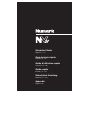 1
1
-
 2
2
-
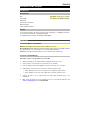 3
3
-
 4
4
-
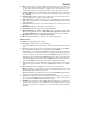 5
5
-
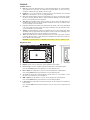 6
6
-
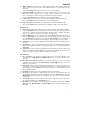 7
7
-
 8
8
-
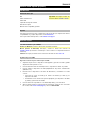 9
9
-
 10
10
-
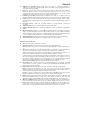 11
11
-
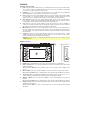 12
12
-
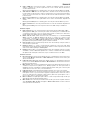 13
13
-
 14
14
-
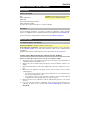 15
15
-
 16
16
-
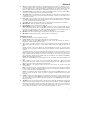 17
17
-
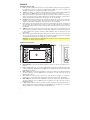 18
18
-
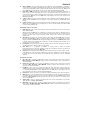 19
19
-
 20
20
-
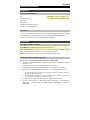 21
21
-
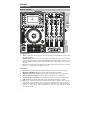 22
22
-
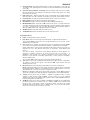 23
23
-
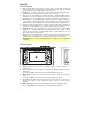 24
24
-
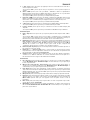 25
25
-
 26
26
-
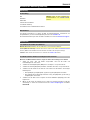 27
27
-
 28
28
-
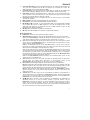 29
29
-
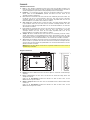 30
30
-
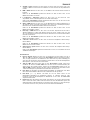 31
31
-
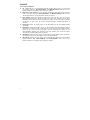 32
32
-
 33
33
-
 34
34
-
 35
35
-
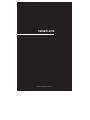 36
36
Numark NVII Schnellstartanleitung
- Kategorie
- DJ-Controller
- Typ
- Schnellstartanleitung
- Dieses Handbuch eignet sich auch für
in anderen Sprachen
- English: Numark NVII Quick start guide
- français: Numark NVII Guide de démarrage rapide
- español: Numark NVII Guía de inicio rápido
- italiano: Numark NVII Guida Rapida
Verwandte Artikel
-
Numark NS6II Schnellstartanleitung
-
Numark NS7III Schnellstartanleitung
-
Numark NS6II Benutzerhandbuch
-
Numark NVII Benutzerhandbuch
-
Numark NVII Benutzerhandbuch
-
Numark M8 Spezifikation
-
Numark iM9 Spezifikation
-
Numark Scratch 24-Bit 2-Channel DJ Scratch Mixer Benutzerhandbuch
-
Numark Scratch 24-Bit 2-Channel DJ Scratch Mixer Bedienungsanleitung
-
Numark MixTrack Pro FX USB DJ Controller Benutzerhandbuch